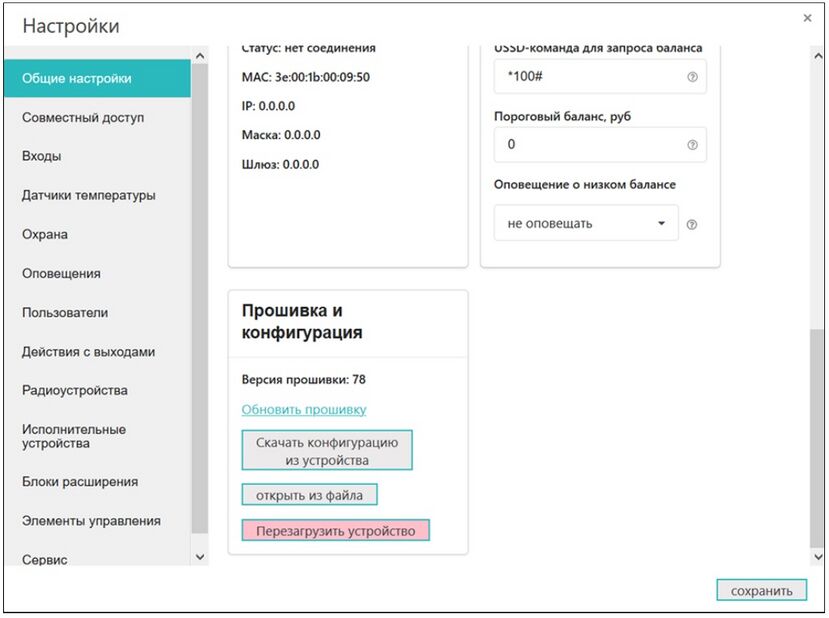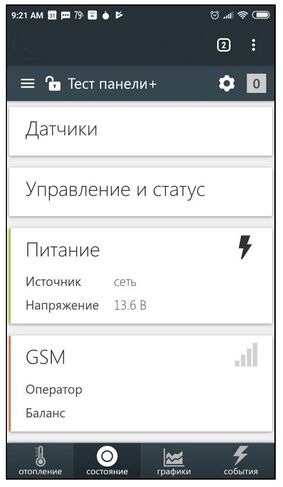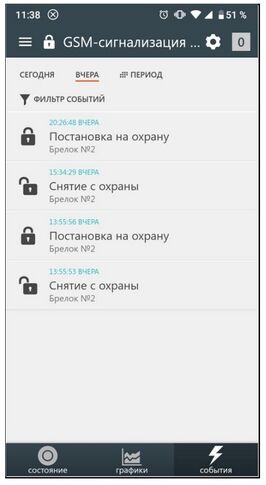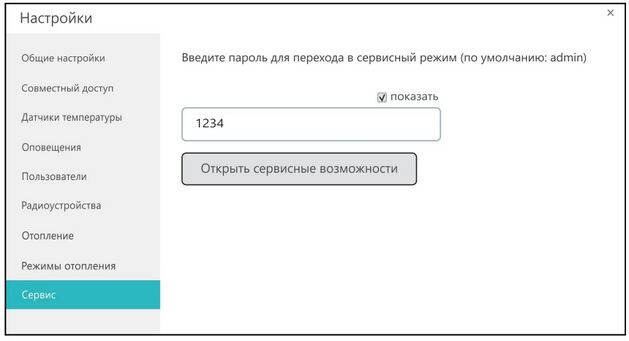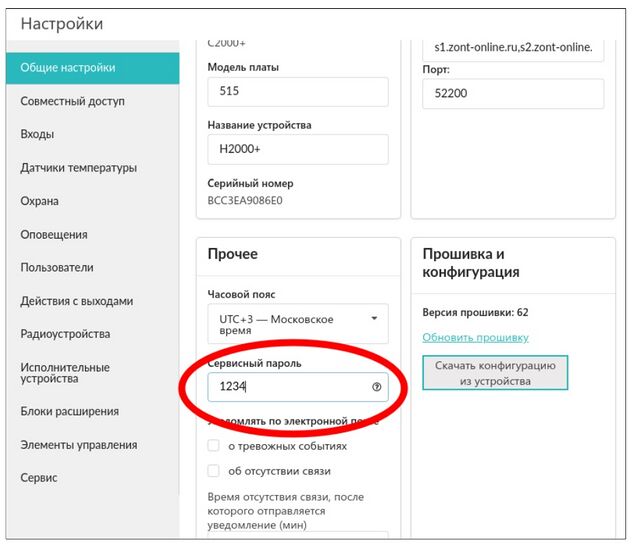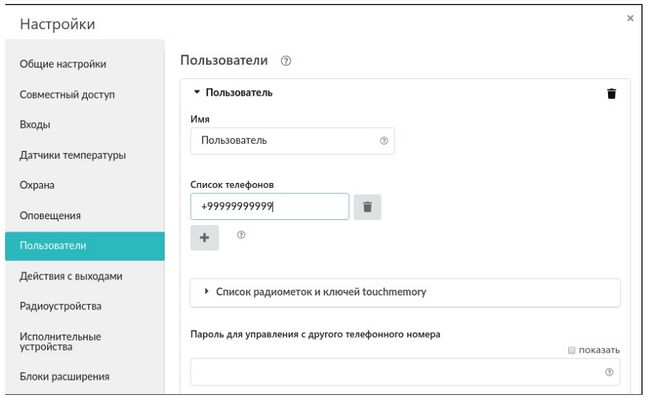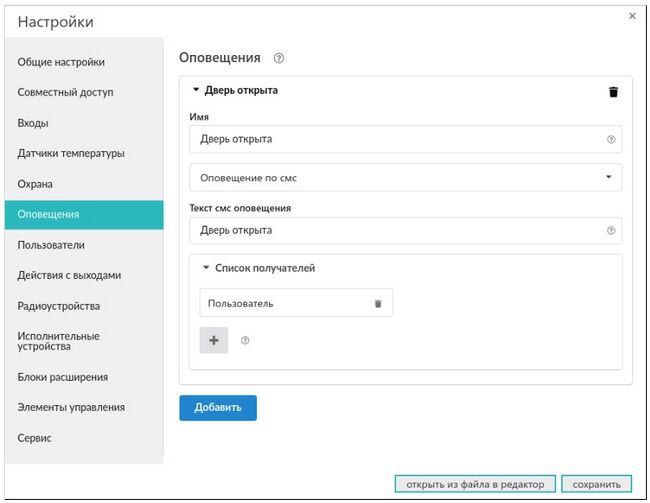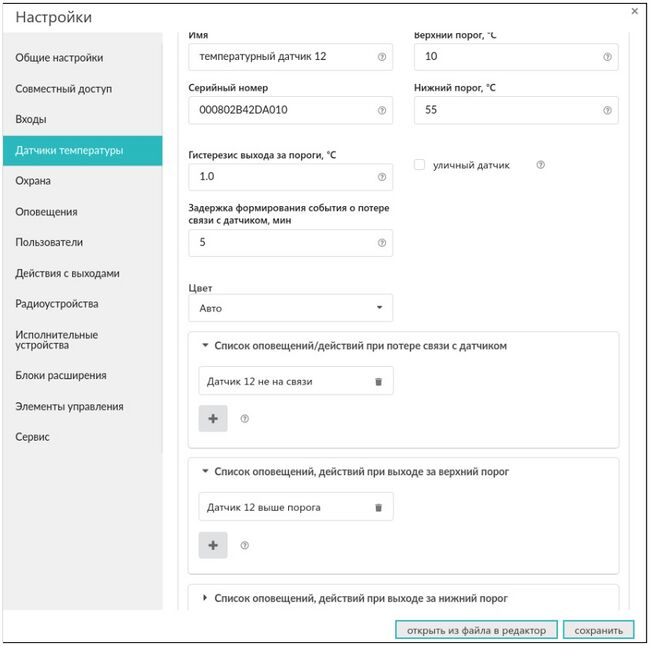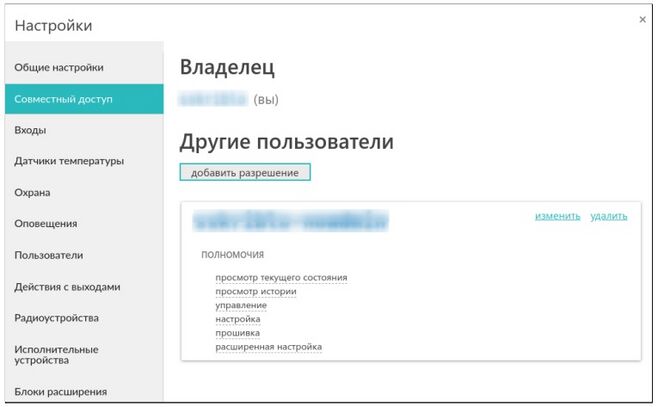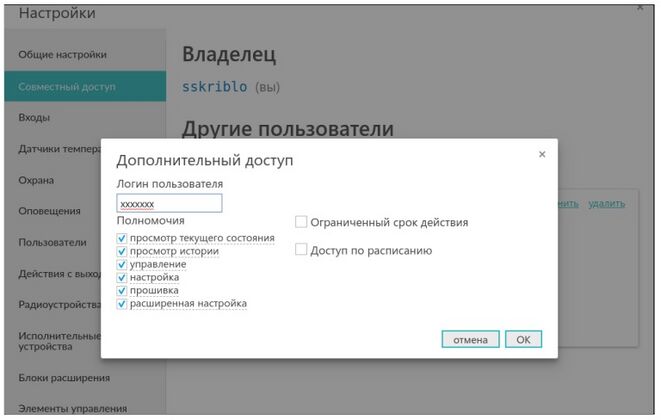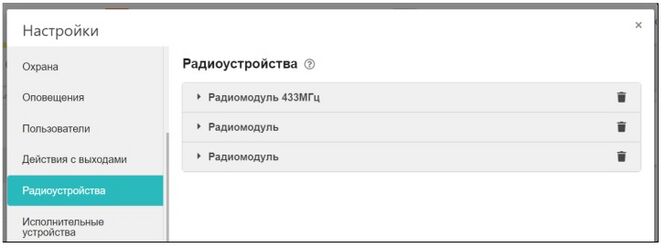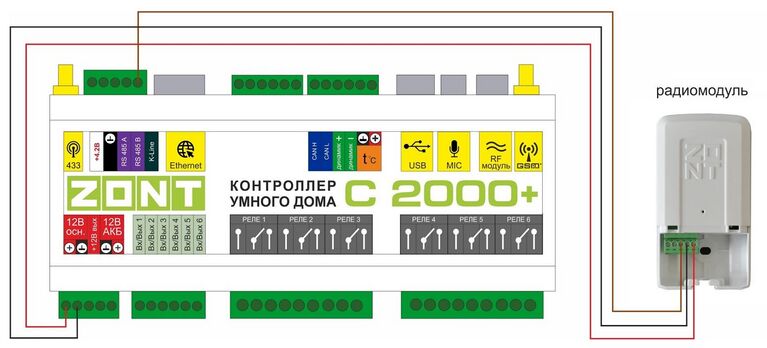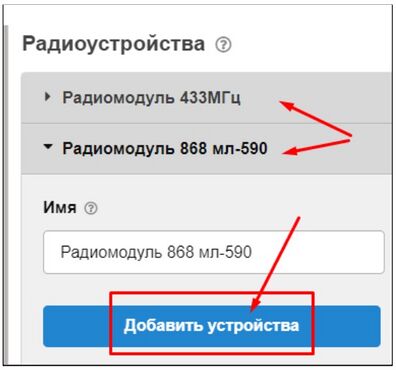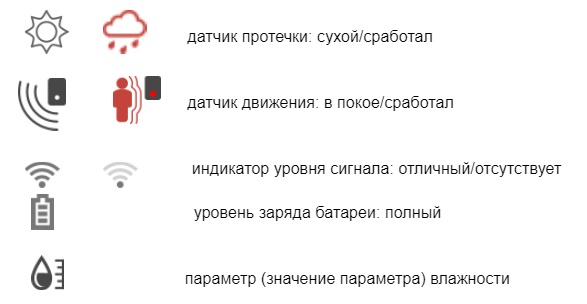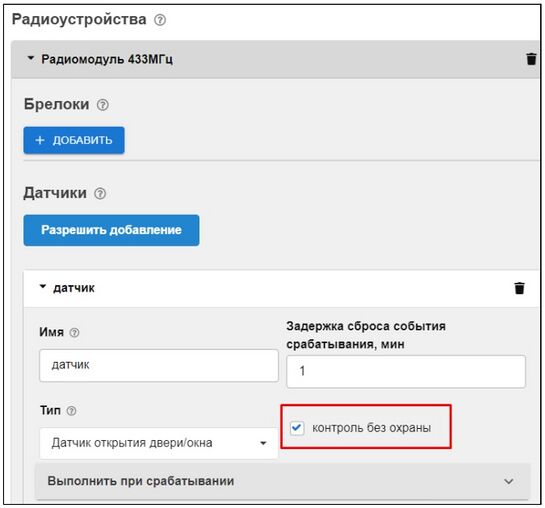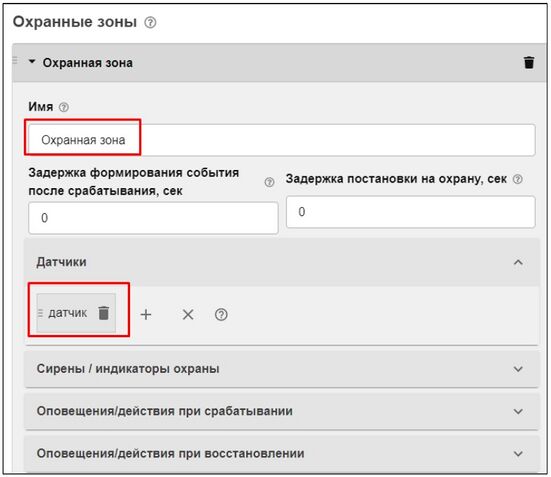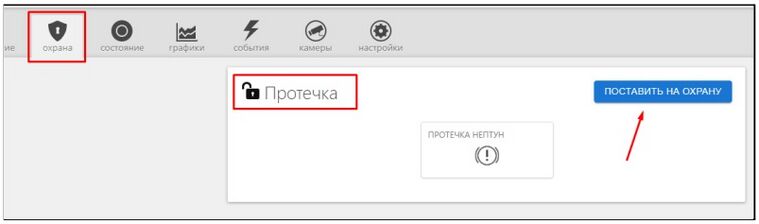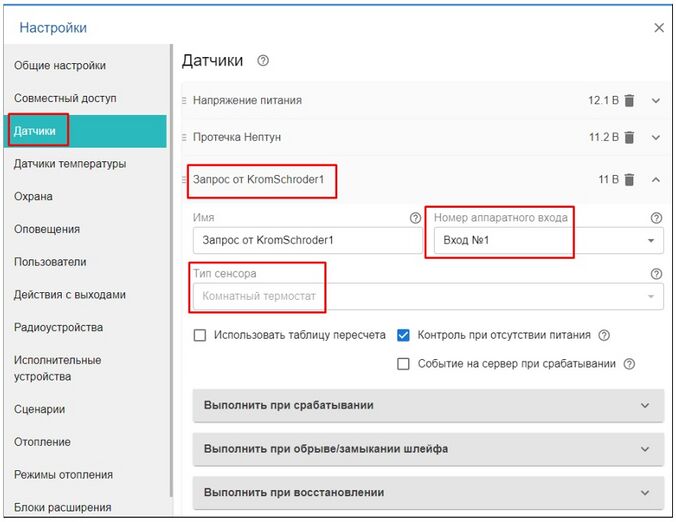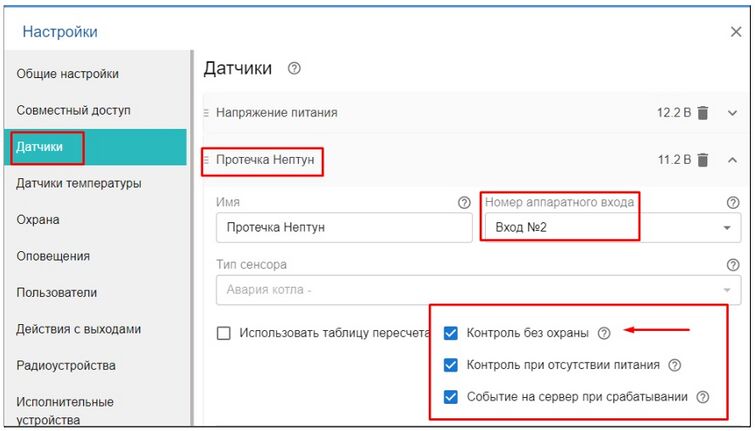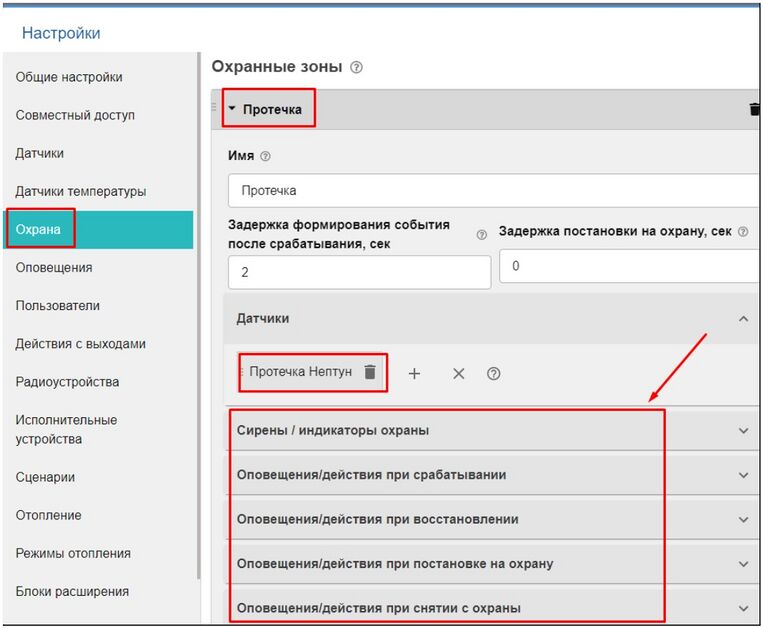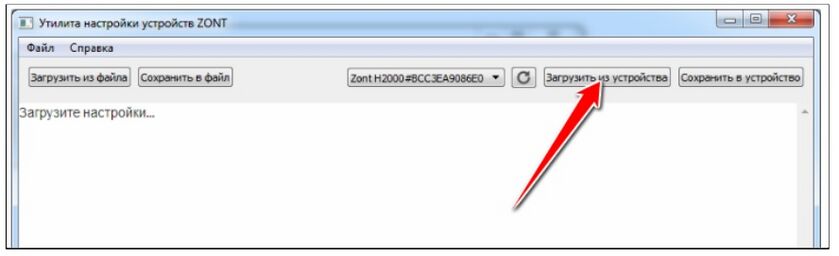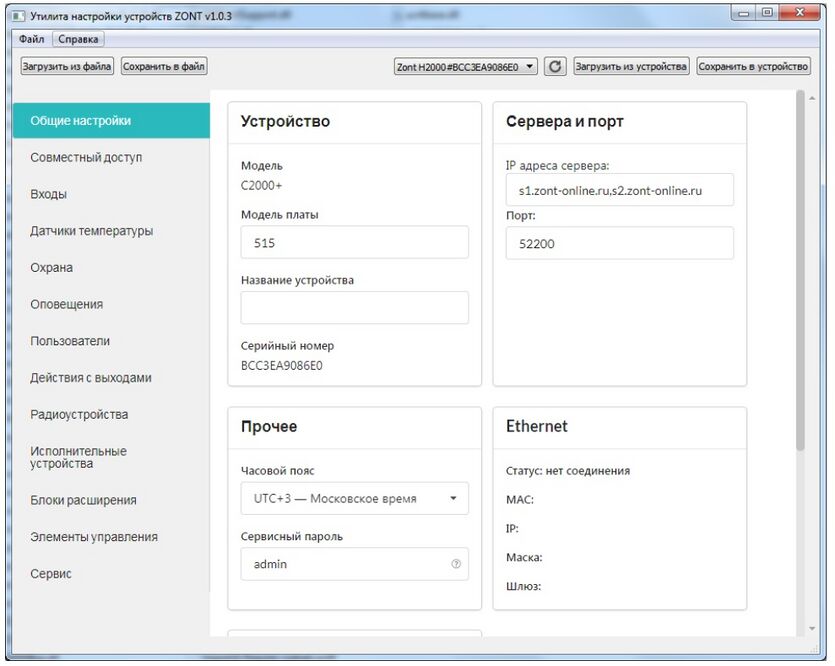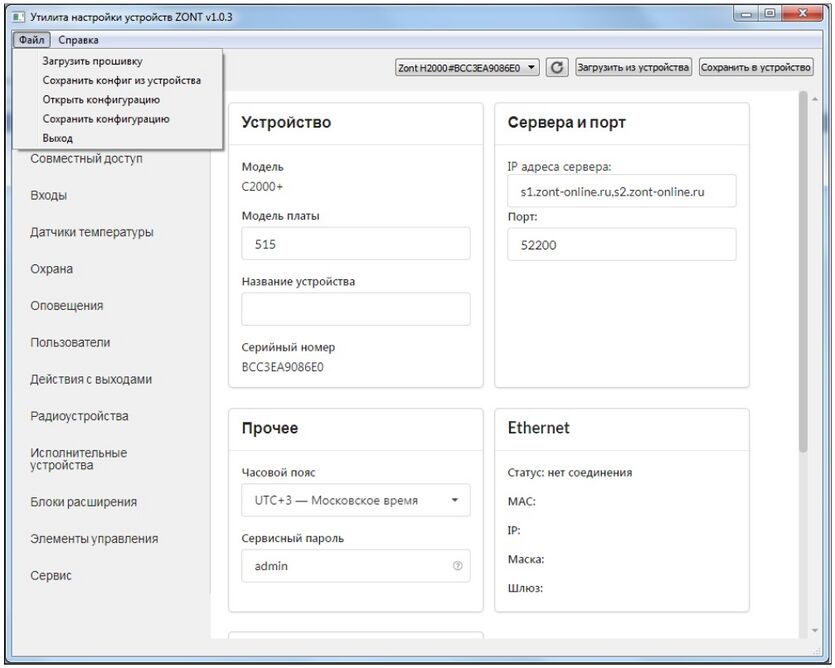Инструкция по эксплуатации ZONT C2000+
Материал из Библиотека
Микро Лайн
О документе
Уважаемые пользователи!
На данном этапе настоящий документ обновляется и корректируется. Также обновляется веб-интерфейс и мобильное приложение ZONT. В связи с этим тексты некоторых разделов могут изменяться и/или дополняться, а некоторые иллюстрации (скриншоты) представленные в документе могут устареть.
Если Вы обнаружили ошибки и/или неточности - отправьте, пожалуйста, описание проблемы с указанием страницы документа на e-mail: support@microline.ru.
Актуальная версия документа доступна на сайте zont-online.ru в разделе "Документация". Документ доступен для чтения и скачивания в формате *.pdf.
О технической документации
Обратите, пожалуйста, внимание на то, что полная техническая информация на устройство ZONT C2000+ собрана в документе "Инструкция по эксплуатации ZONT C2000+". Документ состоит из нескольких частей, которые могут распространяться через различные источники информации по отдельности и не представлять полной информации на устройство.
Полный текст документа "Инструкция по эксплуатации ZONT C2000+", в котором представлена полная техническая информация по устройству, предназначенный для публичного использования также можно найти на сайте производителя zont-online.ru в разделе "Документация".
Паспорт изделия
Уважаемые пользователи!
Вы приобрели технически сложное устройство с широкими функциональными возможностями. Грамотная реализация Ваших замыслов потребует специальных знаний о системах, которые Вы автоматизируете, а также опыта монтажа и настройки конфигураций программируемых контроллеров.
Мы постарались максимально упростить и сделать интуитивными все настройки конфигурации контроллеров. Однако, если на определенном этапе Вы поймете, что Вашей квалификации недостаточно, пожалуйста, обратитесь за помощью к нашим партнерам - дилерам или монтажным организациям. Список с указанием контактов размещен на нашем сайте в разделе "Установка".
Желаем Вам успеха в реализации Ваших идей!
С уважением, МИКРО ЛАЙН.
Технические характеристики
Универсальный контроллер управления инженерными системами и системами безопасности C2000+, далее в тексте Контроллер, представляет собой программируемый контроллер предназначенный для автоматизации инженерных систем и систем безопасности, а также дистанционного контроля и управления ими.
Дистанционное управление осуществляется посредством онлайн-сервиса ZONT в любом известном браузере на персональном компьютере и приложения ZONT для мобильных устройств на платформе iOS и Android.
Контроллер способен осуществлять:
- управление системами безопасности;
- управление любыми инженерными системами;
- управление любыми электрическими бытовыми и промышленными приборами и оборудованием.
Контроллер оповещает о тревоге в охранных зонах, внештатных ситуациях и отклонениях от заданных параметров.
Напряжение питания:
- Основное питание: от стабилизированного источника постоянного тока напряжением 10-28 В, ток потребления не менее 0,7 А;
- Резервное питание: от внешнего АКБ напряжением 12 В;
- Внутренний выход питания +4,2 В: максимальный суммарный ток потребителей – не более 50 мА;
- Внутренний выход питания +12 В: максимальный суммарный ток потребителей – не более 750 мА.
Поддерживаемые каналы связи и интерфейсы:
- GSM: частотный диапазон 900, 1800 МГц, поддержка 2G, канал передачи данных - GPRS;
- Ethernet: TCP/IP, 10BASE-T;
- RS-485: обмен данными с блоками расширения и прочими устройствами;
- K-Line: обмен данными с блоками расширения, подключение радиомодулей и других устройств;
- 1-Wire: подключение проводных цифровых датчиков температуры, считывателей цифровых ключей Touch Memory. Количество датчиков, подключаемых к шине 1-Wire, не ограниченно программно, максимальное количество зависит от физических свойств линий связи;
- USB 2.0 slave: настройка конфигурации, обновление прошивки контроллера.
Радиоканал 433 МГц - встроенный, поддерживает стандартные датчики и брелоки (АМ модуляция, fixed code PT2262 EV1527).
Радиоканал 868 МГц - реализуется посредством подключения внешних радиомодулей МЛ-590, до 40 радиодатчиков ZONT на один радиомодуль.
Универсальные входы/выходы - 6 шт., могут быть использованы как аналоговый вход или как выход типа открытый коллектор (далее в тексте "Выход ОК").
Характеристики аналогового входа:
- входное напряжение 0 - 30 В;
- дискретность измерения 12 бит;
- погрешность не более 2%;
- подтяжка к цепи плюс 3,3 В через резистор 100 КОм.
Характеристики выхода ОК:
- максимальный ток каждого выхода – не более 100 мА, напряжение не более 30 В;
- суммарный ток выходов № 1 - 4 - не должен превышать 350 мА;
- суммарный ток выходов № 5, 6 – не должен превышать 100 мА;
- сопротивление во включенном состоянии - не более 10 Ом.
Релейные выходы (6 шт.):
- коммутируемое напряжение постоянного тока (максимальное) - 30 В, максимальный ток коммутации 7 А;
- коммутируемое напряжение переменного тока (эффективное максимальное) 240 В, максимальный ток коммутации 3 А.
Примечание: Токи указаны для резистивной нагрузки. Ресурс реле резко увеличивается при значительном уменьшении мощности нагрузки (уменьшении коммутируемого тока).
Примечание: Подключение блока расширения ZE-66 увеличивает количество релейных выходов (6 шт.), универсальных входов/выходов (6 шт.) и позволяет получить дополнительный порт интерфейса 1-Wire для подключения цифровых проводных датчиков температуры. Количество подключаемых блоков расширения не ограниченно программно, максимальное количество зависит от физических свойств линии связи и её пропускной способности.
Внутренний выход питания +4,2 В: максимальный суммарный ток потребителей не более – 50 мА.
Внутренний выход питания +12 В: максимальный суммарный ток потребителей не более – 200 мА.
Аудио вход (микрофон) - вход для подключения микрофона (в настоящее время не используются - в разработке).
Аудио выход (динамик) - линейный аудиовыход для подключения динамика или активных акустических систем (в настоящее время не используются - в разработке).
CAN L, CAN Н - не используются;
Корпус: D9MG, пластиковый, с креплением на DIN рейку.
Габаритные размеры корпуса: (длина х ширина х высота) - 160 х 91 х 58 мм.
Размер упаковки: (длина х ширина х высота) - 225 х 155 х 90 мм.
Вес брутто: 0,75 кг.
Класс защиты по ГОСТ 14254-2015: IP20.
Диапазон рабочих температур: минус 25⁰ С - плюс 70⁰ С;
Максимально допустимая относительная влажность: 85%, без образования конденсата.
Комплект поставки
| Наименование | Количество |
|---|---|
| Контроллер ZONT C2000+ | 1 шт. |
| Блок основного питания | 1 шт. |
| Антенна (для диапазона GSM и диапазона 433MHz) | 2 шт. |
| Кабель USB (А-В) для настройки конфигурации и обновления прошивки | 1 шт. |
| SIM-карта | 1 шт. |
| Регистрационная пластиковая карта | 1 шт. |
| Винтовые клеммники, комплект | 1 шт. |
| Паспорт изделия | 1 шт. |
Соответствие стандартам
Устройство по способу защиты человека от поражения электрическим током относятся к классу защиты 0 по ГОСТ 12.2.007.0-2001.
Конструктивное исполнение устройства обеспечивает пожарную безопасность по ГОСТ IEC 60065-2013 в аварийном режиме работы и при нарушении правил эксплуатации.
Для применения устройства не требуется получения разрешения на выделение частоты (Приложению 2 решения ГКРЧ № 07-20-03-001 от 7 мая 2007 г.).
Устройство соответствует требованиям технических регламентов таможенного союза ТР ТС 004/2011 "О безопасности низковольтного оборудования" и ТР ТС 020/2011 "Электромагнитная совместимость технических средств".
Устройство изготовлено в соответствии с ТУ 4211-001-06100300-2017.
Сертификаты или декларации соответствия техническим регламентам и прочим нормативным документам выложены на сайте zont-online.ru в разделе "Документация".
Условия транспортировки и хранения
Устройство в упаковке производителя, допускается перевозить в транспортной таре различными видами транспорта в соответствии с действующими правилами перевозки грузов.
Условия транспортирования - группа II по ГОСТ 15150 – 69 с ограничением воздействия пониженной температуры до минус 40 °С.
Условия хранения на складах поставщика и потребителя - группа II по ГОСТ 15150 – 69 с ограничением воздействия пониженной температуры до минус 40 °С.
Срок хранения, при соблюдении условий хранения - не ограничен.
Ресурс устройства и гарантии производителя
Срок службы (эксплуатации) устройства - 5 лет.
Гарантийный срок: - 12 месяцев с момента продажи или 24 месяца с даты производства устройства.
Более подробные условия гарантийных обязательств и выполнения ремонта приведены в Приложении 2. Гарантийные обязательства и ремонт, а также в статье "Гарантия" и на сайте zont-online.ru в разделе "Гарантия".
Производитель
ООО «Микро Лайн»
Адрес: Россия, 607630, Нижегородская обл., г. Нижний Новгород, сельский пос. Кудьма, ул. Заводская, строение 2, помещение 1.
Тел/факс: +7 (831) 220-76-76
Служба технической поддержки: e-mail: support@microline.ru
Руководство пользователя
Часть 1. Описание устройства, пользовательские настройки
В настоящем документе приведена техническая информация на контроллер ZONT C2000+, далее в тексте Контроллер, предназначенная для конечного пользователя.
Документ может печататься как отдельный документ или может быть размещен отдельным разделом в составе "Паспорта изделия" и передаваться при покупке / передаче устройства конечному пользователю.
На данном этапе настоящий документ обновляется и корректируется. Также обновляется веб-интерфейс и мобильное приложение ZONT. В связи с этим тексты некоторых разделов могут изменяться и/или дополняться, а некоторые иллюстрации (скриншоты) представленные в документе могут устареть.
Если Вы обнаружили ошибки и/или неточности - отправьте, пожалуйста, описание проблемы с указанием страницы документа на e-mail: support@microline.ru.
Актуальная версия документа также доступна на сайте zont-online.ru в разделе "Документация".
Использование по назначению
Универсальный контроллер ZONT C2000+, далее Контроллер, представляет собой программируемый контроллер, предназначенный для контроля и управления инженерными системами и системами безопасности любой сложности. Использование Контроллера не по назначению может повлечь за собой повреждения Контроллера, подключенного к нему оборудования и других материальных ценностей.
ВНИМАНИЕ!!! Соблюдайте все необходимые меры безопасности для предотвращения аварий и исключения возможности нанесения ущерба здоровью, жизни и имуществу.
ВНИМАНИЕ!!! Для дистанционного получения информации о критическом состоянии систем, которыми управляет Контроллер, настройте оповещения как минимум о следующих событиях:
- об отключении сети электроснабжения;
- о выходе за границы минимальных и максимальных значений измеряемых параметров;
- об уменьшении суммы баланса на SIM-карте ниже настроенного порога.
Для своевременного получения оповещений о срабатывании охранных и пожарных датчиков, об авариях и критических состояниях систем необходимо, чтобы баланс SIM-карты, установленной в устройство, был положительным и в месте установки Контроллера присутствовал хороший уровень приема GSM сигнала.
Квалификация специалистов производящих проектирование, монтаж, настройку и обслуживание
Контроллер является частью построенной на его основе системы безопасности или системы автоматизации инженерных систем. Квалификация специалистов, осуществляющих проектирование систем безопасности и систем автоматизации, монтаж, настройку и техническое обслуживание, должна соответствовать требованиям, предъявляемым к соответствующим системам, частью которой является Контроллер.
ВНИМАНИЕ!!! Производитель не несет ответственности за ущерб, возникший в результате использования Контроллера. Все риски по использованию Контроллера несет единолично пользователь.
Описание и способы управления
Контроллер ZONT C2000+ предназначен для дистанционного управления инженерными системами и системами безопасности. Контроллер обеспечивает дистанционный мониторинг напряжения питания, состояния подключенных проводных и радиоканальных датчиков, оповещает о срабатывании охранных и пожарных датчиков, об авариях, об отклонении контролируемых параметров от заданных значений и о возникновении других нештатных ситуаций.
Внешний вид и назначение клемм и разъемов приведены в Приложении 4. Обозначение клемм и разъемов Контроллера.
Способы управления
Управление Контроллером производится следующими способами:
- Дистанционно:
- в веб-сервисе ZONT, доступном из личного кабинета владельца на сайте lk.zont-online.ru (использование возможно как с персонального компьютера, так и с мобильных устройств в любом из веб-браузеров);
- в мобильном приложении ZONT для смартфонов на платформе iOS и Android. Приложение доступно для скачивания на смартфон в App Store или Google Play;
- посредством SMS-команд;
- Локально:
- с помощью радиобрелока и цифрового ключа TouchMemory.
Основные функции Контроллера
- контроль и мониторинг состояния датчиков различного назначения и э/приборов, подключенных к входам устройства;
- формирование сигнала Тревоги и отправка оповещений при изменении состояния контролируемых датчиков;
- контроль температуры и влажности окружающей среды с помощью цифровых и аналоговых датчиков;
- управление различными исполнительными устройствами (реле, насосы, сервоприводы), подключенными к выходам устройства как по событию (срабатыванию контролируемых датчиков), так и по времени, расписанию, прямой команде владельца, температуре и программируемым сценариям;
- контроль оригинального радиоканального оборудования 868 МГц, производства компании Микро Лайн;
- контроль радиоканальных датчиков различного назначения, работающих на частоте 433 МГц;
- применение веб-сервиса и мобильного приложения для дистанционного управления, настройки и мониторинга систем построенных на базе Контроллера;
- настройка Контроллера через USB порт "Утилитой настройки" локально;
- дистанционная настройка алгоритма контроля и управления без физического подключения к устройству, через веб-интерфейс или мобильное приложение;
- обновление прошивки Контроллера (внутреннего программного обеспечения) локально или удаленно в веб-интерфейсе, мобильном приложении;
- запись и хранение истории событий: ошибок, аварий и т.п;
- графическое отображение в веб-интерфейсе и мобильном приложении динамики изменений параметров систем, состояния контролируемых входов и управляемых выходов.
Способы оповещения
Контроллер может контролировать состояние как проводных так и радиоканальных датчиков (охранных, пожарных, протечки воды, утечки газа, датчиков температуры, влажности, силы тока, напряжения, вибрации и т.п.). В случае срабатывания какого-либо из датчиков, автоматически формируется оповещение, которое доставляется пользователю контроллера выбранным при настройке способом:
- голосовым сообщением при дозвоне на запрограммированный телефонные номера;
- SMS-сообщением на запрограммированные телефонные номера;
- оповещением в личном кабинете онлайн сервиса;
- оповещением в мобильном приложении.
Кроме того, может включается сирена (зуммер) или включаться голосовое сообщение через подключенный к Контроллеру динамик, система аудио оповещения (на данной стадии не реализовано, находится в разработке).
Голосовое и SMS-оповещение
При возникновении критических ситуаций, производится дозвон на доверенные номера телефонов. При успешном соединении включается голосовое сообщение с информацией о причине тревоги. Алгоритм голосового и SMS-оповещений настраивается пользователем.
Оповещение в онлайн сервисе и мобильном приложении
В веб-интерфейсе и мобильном приложении оповещение об аварии (тревоге) имеет вид всплывающего окна «Важные события», в котором указана причина возникновения события, при этом формируется запись в журнале событий.
Способы настройки Контроллера и управления системами
Локальное управление охранными функциями ключами Touch Memory
Считыватель ключей "Touch Memory" подключается к шине 1-Wire. Ключи используются для постановки на охрану или снятия с охраны. Для индикации состояния охраны обычно используется отдельный индикатор охраны (световой или светозвуковой извещатель подключенный к одному из выходов).
Ключ подключается коротким прикосновением к контактному считывателю. Первое касание постановка на охрану. Следующее касание снятие с охраны.
Дистанционное управление с помощью SMS
При отсутствии интернет связи, в том числе кратковременных отключениях, связанных с техническими проблемами провайдеров, управляющие команды возможно передавать SMS-командами. Подробная информация приведена в Приложении 9. SMS и голосовое оповещение и управление.
Дистанционное управление на мобильных устройствах
Онлайн сервис ZONT можно использовать на мобильных устройствах - смартфонах, планшетах. Для этого есть два способа:
- использовать мобильное приложение ZONT;
- открыть на мобильном устройстве в браузере, например, Chrome, тот же адрес, что и для персонального компьютера https://lk.zont-online.ru/
Отображение личного кабинета в мобильном приложении ZONT и веб-интерфейс в браузере на мобильном устройстве имеет незначительные различия.
Дистанционное управление с персонального компьютера
Для дистанционного управления и настройки системы на персональном компьютере, далее в тексте ПК, используется онлайн-сервис ZONT в любом доступном браузере. Информация о регистрации приведена в Приложении 3. Регистрация в онлайн сервисе и обновление прошивки.
После ввода логина и пароля появится главный экран онлайн-сервиса.
Веб-сервис zont-online.ru
Вкладка "ОХРАНА"
На этой вкладке отображено текущее состояние охранных зон и датчиков, а также кнопки постановки снятия датчиков/зон на охрану. Настройка охранных зон и датчиков выполняется в сервисном режиме и пользователю недоступна.
Рисунок с отображением вкладки:
Вкладка "СОСТОЯНИЕ"
На вкладке "СОСТОЯНИЕ" отображаются текущие параметры и аварийные сообщения: напряжение основного и резервного питания, параметры получаемые с датчиков, состояние охранных датчиков, параметры GSM канала уровень сигнала и баланс, кнопки управления и статусы входов, выходов и прочая информация.
Вкладка "ГРАФИКИ"
Графики отображают динамику изменений параметров датчиков температуры, влажности и прочих физических величин, состояние датчиков и оборудования, режимов работы системы.
Набор контролируемых параметров для отображения на каждом каждого графике, а также добавление новых графиков осуществляется с помощью символов "Карандаш" ("Изменить") и "Корзина" ("Удалить").
Символ "Карандаш" вызывает окно со списком возможных параметров, которые можно добавить на график или удалить из графика.
Примечание: При наведении курсора на график и его движении отображается время, соответствующее позиции курсора и значения всех параметров в этот момент времени (внизу под графиками).
Примечание: При наведении курсора на параметр под графиком выделяется только график этого параметра на фоне остальных. Клик на параметре меняет единицы измерения шкалы Y на те, что соответствуют параметру. Например, если на графике изображены влажность и температура, шкала Y была проградуирована в градусах, при двойном клике по названию параметра влажности, единицы измерения шкалы Y поменяются с градусов на проценты.
Вкладка "СОБЫТИЯ"
Вкладка отображает все зафиксированные события. С помощью «Фильтра» можно выбрать для контроля только необходимые события.
Длительность бесплатного хранения информации (событий и всех параметров) составляет 3 месяца. Существует возможность платного расширения срока хранения информации, подробнее на сайте zont-online.ru в разделе "О сервисе" или в статье "Тарифы веб-сервиса".
Вкладка "НАСТРОЙКИ"
Настройки контроллера разделены на два уровня: пользовательский и сервисный режимы.
Сервисный режим и режим пользователя
Доступ в сервисный режим предоставляется на вкладке "Настройки" раздел меню "Сервис" путем ввода пароля.
Новый пароль можно установить в разделе "Общие настройки":
Настройки доступные пользователям
После настройки контроллера сервисным инженером, пользователь может сделать некоторые изменения доступные из пользовательского режима настроек.
В процессе настройки необходимо хорошо представлять себе функционирование системы, которой управляет Контроллер.
Веб-интерфейс онлайн сервиса ZONT сделан максимально интуитивным и содержит множество подсказок, поэтому ниже будут описаны только те функции и настройки, которые требуют пояснений.
Примечание: Подсказка вызывается кликом по графическому символу ? ("помощь"), расположенному рядом с окнами для вписывания или выбора значений задаваемых параметров.
Настройка телефона пользователя и оповещений
Раздел "Пользователи":
Раздел "Оповещения":
Созданные оповещения можно использовать для настроек в других местах. Например, для оповещения об отказе датчика, о превышении порога температуры и так далее.
Настройка датчиков температуры
Раздел "Датчики температуры":
Доступен выбор цвета датчиков, значения порогов максимальной и минимальной температуры. При выходе за введенные пороги настраиваются события, например, оповещение через SMS или веб-интерфейс.
Настройка доступа другим пользователям
На рисунках ниже показан алгоритм предоставления пользователем доступа в свой личный кабинет другому пользователю. Часто доступ к устройству предоставляют сервисному инженеру для дистанционной оценки состояния системы или для проведения настроек.
Примечание: Доступ можно предоставить только пользователям, зарегистрированным в онлайн сервисе ZONT.
Настройка и подключение радиоустройств
Контроллер поддерживает радиоустройства (датчики и брелоки), работающие на:
- частоте 433 МГц (открытый протокол обмена данными RT 2262 или EB 1527),
- частоте 868 МГц (оригинальный шифрованный протокол обмена ZONT с обратной связью).
Радиоканал 433 МГц - встроенный.
Радиоканал 868 МГц - подключаемый.
На вкладке "Радиоустройства" встроенный радиомодуль 433 МГц отображается всегда, а радиомодуль 868 МГц становится видимым только после его правильного подключения к интерфейсу контроллера.
Доступно два варианта подключения: или по интерфейсу K-Line или по интерфейсу RS-485:
Примечание: При необходимости удлинения радиоканала подключаемый радиомодуль разместить в другом помещении (этаже, комнате) относительно Контроллера. При подключении по интерфейсу K-Line максимальное расстояние 15 м, а при подключении по интерфейсу RS-485 - 200 м.
Допускается удаление радиомодуля по RS-485 на расстояние более 200 м., но для обеспечения устойчивой связи необходима установка сопротивления 120 Ом между каналами А и В интерфейса.
Возможности по контролю разных радиоустройств
Регистрируемым датчикам и кнопкам брелоков можно присвоить имя и выбрать реакцию контроллера на срабатывание датчиков или нажатие кнопок брелоков.
Радиодатчики 433 МГц информируют о срабатывании. По этим событиям можно настроить Оповещения и Действия выходов контроллера Кнопки Радиобрелоков 433 МГЦ можно настроить для отправки Оповещений, Действий с выходами контроллера и Управления охранными зонами.
Радиодатчики 868 МГц информируют о срабатывании, уровне заряда элемента питания, мощности радиосигнала и времени последнего сеанса связи. По срабатыванию датчика можно настроить Оповещения и Действия выходов контроллера Кнопки Радиобрелоков 868 МГЦ (Вкл и Выкл) по умолчанию настроены для управления охранными зонами. Третья (дополнительная) кнопка может быть настроена для отправки Оповещений и Действий с выходами контроллера.
Примечание: Для экономии заряда элемента питания радиодатчика 868 МГц обмен данными с ним производится по следующему алгоритму:
- если измеряемые параметры не меняются, то данные обновляются с периодичностью раз в 20 минут;
- если измеряемые параметры меняются либо зафиксировано событие (тревога) – информирование производится мгновенно.
Информация на графиках температуры и влажности от радиодатчиков 868 МГц обновляется по мере их изменений, но не реже чем один раз в десять минут. Поэтому при неизменных параметрах, если из-за помех или слабого сигнала данные не поступили в течение 10-минутного периода, могут образоваться “пробелы” в линии параметров на отображаемых графиках.
ВНИМАНИЕ!!! При использовании охранных датчиков 433 МГц сигнал тревоги приходит с датчика только в момент срабатывания. В дальнейшем такие датчики не сообщают о своем состоянии. Например, при открытии двери датчик однократно отправит сигнал тревоги. Если дверь осталась открытой, то датчик не передает сигналов тревоги, т.е. Контроллер воспринимает ее закрытой. Следующий сигнал тревоги с такого датчика поступит только после того, как дверь будет закрыта, а потом вновь открыта.
Порядок регистрации радиоустройств
Радиодатчики 433 МГц и 868 МГц регистрируются в Контроллере по одинаковому алгоритму: На датчике надо включить питание, разместить его относительно Контроллера (Радиомодуля) на расстояние не менее 2-х метров в одной с ним плоскости и перевести Контроллер в режим добавления радиоустройств, нажав на вкладке "Радиоустройства" кнопку "Добавить" или "Разрешить добавление" (в разных версиях название кнопки может меняться)
Режим добавления нового радиодатчика включается на 120 сек. В этот промежуток нужно вызвать срабатывание датчика (433) или нажать и удерживать кнопку на плате датчика (868) до загорания на нем индикатора на 1-1,5 сек.
Зарегистрированный датчик автоматически появляется в списке радиодатчиков, связанных с данным радиомодулем. Измеряемые параметры датчика могут отображаться не сразу, а с некоторой задержкой, что является нормальным и объясняется периодом опроса радиоустройств, описанном выше.
Если датчик не определился или индикатор не загорелся, а коротко мигнул, то нужно отпустить кнопку и, через 4-5 сек. повторно ее нажать и удерживать.
Радиобрелоки 433 МГц регистрируются аналогично радиодатчикам 433 МГц по алгоритму, описанному выше, причем каждая кнопка добавляется по отдельности, как самостоятельное радиоустройство.
Радиобрелоки 868 МГц регистрируются аналогично радиодатчикам 868 МГц по алгоритму, описанному выше. Кнопки Вкл и Выкл по умолчанию настроены для управления охранными зонами и добавляются одновременным нажатием и удержанием. Третья (дополнительная) кнопка добавляется как самостоятельное радиоустройство.
ВНИМАНИЕ!!! При использовании в конфигурации Контроллера нескольких радиомодулей, при регистрации радиоустройств нужно соблюдать следующие правила:
- При добавлении радиодатчиков (радиобрелоков), к контроллеру должен быть подключен только тот радиомодуль, который выбран для их контроля.
- При регистрации следующей группы радиодатчиков (радиобрелоков), первый радиомодуль нужно отключить и вместо него подключить второй, с которым будет работать эта группа радиоустройств.
- После завершения регистрации всех радиоустройств, радиомодули могут быть подключены к Контроллеру или Блоку расширения (если таковой используется), и установлены на места своего применения.
Символы состояния контролируемых радиоустройств
Настройка контроля охранных и информационных датчиков
ВНИМАНИЕ!!! При контроле состояния охранных и информационных радиодатчиков, для определения факта их сработки важно соблюдать следующее правило:
В настройке такого датчика нужно установить признак "Контроль без охраны"
Если подключенный датчик требует контроля только в охране, то нужно создать "Охранную зону", в которой указать этот датчик и уже в ней прописать все действия при срабатывании датчика (датчиков) в ней.
Каждую охранную зону можно отдельно контролировать и управлять ее режимом работы, используя для этого соответствующую вкладку веб-сервиса:
Часть 2. Подключение, расширенные настройки для специалистов
В настоящем разделе приведена техническая информация о Контроллере ZONT C2000+, необходимая для его монтажа и настройки, предназначенная специалистам, имеющим соответствующую квалификацию и опыт настройки аналогичного оборудования.
Прежде чем приступить к работе с Контроллером рекомендуем изучить "Паспорт изделия" и "Руководство пользователя. Часть 1. Описание устройства, пользовательские настройки".
Полный текст документа, предназначенный для публичного использования, также размещен на сайте производителя zont-online.ru в разделе "Документация".
Монтаж Контроллера
Внешний вид и назначение клемм и разъемов приведены в Приложении 4. Обозначение клемм и разъемов Контроллера.
Контроллер монтируется в электротехнических шкафах на DIN-рейку. При проектировании места установки шкафа с Контроллером необходимо учитывать условия окружающей среды и класс защиты Контроллера. В случае монтажа шкафа в местах с характеристиками окружающей среды, отличающимися от указанных в технических характеристиках, необходимо предусмотреть технические способы защиты Контроллера, соответствующие условиям окружающей среды.
Монтаж следует производить в соответствии с требованиями "Правил устройства электроустановок" (ПУЭ), ГОСТ 23592-96 "Монтаж электрический радиоэлектронной аппаратуры и приборов", а также других применимых нормативных документов.
ВНИМАНИЕ!!! Несоблюдение требований нормативных документов при монтаже может привести к сбоям в работе Контроллера и/или выходу из строя Контроллера и/или выходу из строя оборудования, подключенного к Контроллеру и, как следствие, может привести к неисправности системы в целом.
ВНИМАНИЕ!!! Во избежание электрического повреждения внутренней схемы Контроллера все подключения к клеммам Контроллера необходимо производить при отключенном электропитании, в том числе отключенном резервном электропитании Контроллера.
ВНИМАНИЕ!!! Монтаж и подключения должен выполнять специалист, имеющий соответствующую квалификацию и опыт работы с аналогичным оборудованием.
Подключение Контроллера
Подключение питания Контроллера
Подключите основной источник питания к клеммам "12 В ОСН". Подключите провод от АКБ к клеммам "12 В АКБ" (другой конец провода не должен быть подключен к клеммам АКБ до момента включения Контроллера).
ВНИМАНИЕ!!! Подключая АКБ, вы подаете напряжение на Контроллер, поэтому подключать АКБ можно только после того, как выполнены все остальные подключения к Контроллеру.
В качестве резервного источника питания рекомендуется использовать АКБ напряжением 12 В и емкостью 1,2...7 А/ч. При этом следует учесть, что напряжение полностью заряженной батареи 13.65 В - 14,5 В и для полного заряда необходимо напряжение основного питания установить на уровне 15,6 - 16 В. При этом, ток заряда будет не более 140 мА.
ВНИМАНИЕ!!! Прежде чем подключить провода к клеммам питания источника основного питания, настройте напряжение источника основного питания на требуемую величину.
Подключение и размещение антенны GSM
Подключите GSM антенну к разъему на плате Контроллера. После первого включения проверьте уровень сигнала GSM (на вкладке "СОСТОЯНИЕ" находится индикатор уровня приема сигнала GSM). Выберите место установки антенны таким образом, чтобы уровень сигнала был максимальный, и надежно зафиксируйте антенну в этом месте.
Подключение и размещение антенны 433 МГц
Подключите антенну 433 МГц к разъему на плате Контроллера. Выберите место установки и надежно закрепите антенну.
Устройство имеет встроенный приемник 433 МГц. Это позволяет подключать брелоки и датчики 433 МГц стороннего производителя.
Поддерживаются протоколы: fixed code(2262, 2260, 2264, 1527).
Подключение каналов связи с интернет
Устройство имеет два варианта подключения к интернет:
- через Ethernet подключение к роутеру;
Примечание: Роутер должен быть заранее настроен на работу с провайдером интернета в режиме "router" (режим "мост"/"bridge" непригоден).
- через GSM сети провайдера мобильной связи.
Примечание: Для данного способа подключения к сети интернет требуется SIM карта с оплаченной услугой передачи данных по GPRS (мобильный интернет). В комплект поставки входит SIM карта, подробная информация приведена в статье "Сим-карты из комплекта поставки”. Пользователь может использовать свою SIM карту, в этом случае всю информацию можно получить у провайдера мобильной связи.
ВНИМАНИЕ!!! Иногда провайдеры блокируют возможность работы SIM-карты в модеме, при этом в сотовом телефоне карта работает.
Подключение аналоговых датчиков ко входам контроллера
Для контроля состояния аналоговых датчиков различного назначения или устройств сторонней автоматики, имеющих на выходе дискретный сигнал (“сухой контакт”) используются универсальные Входы/Выходы Контроллера.
Функциональность универсальных Входов/Выходов определяется настройкой, выполняемой в момент выбора типа контролируемого датчика/устройства при подключении его к соответствующему Входу контроллера.
Данная настройка выполняется на вкладке веб-сервиса "Датчики"
Для правильного отображения параметров необходимо выбрать тип датчика в настройках веб сервиса:
- датчик давления HK3022 5 бар;
- датчик давления HK3022 12 бар;
- магнитный датчик открывания двери/окна;
- ИК датчик движения с контролем замыкания и обрыва шлейфа;
- датчик дыма;
- датчик протечки;
- ИК датчик движения без контроля замыкания и обрыва шлейфа.
Более подробная информация о каждом типе подключения, схемах подключения, настроенных порогах напряжения приведена в Приложении 6.
ВНИМАНИЕ!!! При контроле состояния охранных и информационных датчиков, для определения факта их сработки важно соблюдать следующее правило:
В настройке входа, к которому подключен такой датчик, нужно установить признак "Контроль без охраны".
Если подключенный датчик требует контроля только в охране (например, датчик движения), то нужно создать "Охранную зону" в которой указать этот датчик и уже в ней прописать все действия при срабатывании датчика (датчиков) в ней.
Каждую охранную зону можно отдельно контролировать и управлять ее режимом работы, используя для этого соответствующую вкладку веб-сервиса:
Подключение цифровых датчиков температуры
Рекомендации по использованию цифровых датчиков температуры DS18S20/DS18B20 приведены Приложении 6. Подключение цифровых датчиков температуры.
Примечание: Производитель оборудования не гарантирует нормальную работу контроллера при использовании неоригинальных датчиков. Оригинальными датчиками считаются датчики с сенсорами производства MAXIM.
Цифровые проводные датчики температуры, поставляемые производителем, проходят проверку в заводских условиях и производитель гарантирует нормальное функционирование устройства с использованием этих датчиков.
Примечание: Порт для подключения цифровых датчиков температуры на шильдике Контроллера обозначен как 
Подключение питания датчиков и устройств автоматики к Контроллеру
В целях предотвращения потери связи с датчиками и устойчивой, бесперебойной работы устройств автоматики, подключенных к Контроллеру, рекомендуется подключать питание этих датчиков и устройств к клеммам внутреннего питания - выходу "+12 В". Прежде чем произвести подключение этих датчиков и устройств, убедитесь, что максимальный суммарный ток потребления этих устройств не превышает тока заявленного в технических характеристиках Контроллера.
ВНИМАНИЕ!!! Напряжение на выводе "+12 В" напрямую зависит от напряжения основного источника питания. При рекомендованном для заряда АКБ напряжении основного питания (15,4-16 В), напряжение на выходе "+12 В" будет составлять 14,8-15,4 В. В том случае, если датчики и устройства автоматики, подключаемые к Контроллеру, требуют меньшего напряжения, необходимо использовать преобразователь напряжения (DC-DC преобразователи) или отдельные блоки питания.
Подключение выходов Контроллера
Прежде чем произвести подключение исполнительных устройств к выходам Контроллера, убедитесь, что максимальный ток потребления этих устройств не превышает тока заявленного в технических характеристиках Контроллера.
При использовании выходов ОК рекомендуем использовать промежуточные электромагнитные реле, твердотельные реле или оптореле. Это позволит избежать выхода из строя Контроллера в следствии ошибки при монтаже или в случае выхода из строя исполнительного устройства. Более подробная информация приведена в Приложении 6. Схемы подключения.
Подключение блока расширения ZE-66
Блок расширения ZONT ZE-66 представляет собой устройство, позволяющее удвоить число релейных выходов и выходов типа "открытый коллектор" или аналоговых входов, а также получить дополнительную шину интерфейса 1-Wire для цифровых датчиков температуры.
Модуль расширения подключается к Контроллеру посредством интерфейса RS-485 или K-Line.
Подробная информация о блоке расширения ZONT ZE-66 приведена здесь.
Включение Контроллера
ВНИМАНИЕ!!! Перед первым включением Контроллера тщательно проверьте правильность монтажа и убедитесь в правильной полярности подключенных источников питания.
ВНИМАНИЕ!!! Сразу после первого включения питания замерьте напряжение на клеммах подключения основного питания "+12 В ОСН". В случае отклонения напряжения питания от допустимого устраните причину отклонений и только после этого вновь включите Контроллер.
ВНИМАНИЕ!!! После проверки напряжения питания замерьте напряжение на шине 1-Wire (клеммах подключения проводных датчиков температуры). Напряжение на этих клеммах, при подключенных датчиках, должно периодически меняться в пределах 2,8-3,5 В. В случае значительного отклонения в меньшую сторону отключите питание и проверьте правильность подключения всех датчиков к линии.
ВНИМАНИЕ!!! Некоторые неоригинальные проводные цифровые датчики не предназначены для подключения по двухпроводной схеме (схеме с "паразитным питанием") и, соответственно, могут "коротить" шину 1-Wire. Если не отключить такие датчики, они могут выйти из строя вследствие перегрева.
Индикация при включении
После включения питания красный, желтый и зеленый светодиоды поочередно загораются на короткое время. Таким образом производится индикация начальной инициализации внутренней программы
Индикация в процессе работы Контроллера
В процессе работы красный светодиод должен периодически вспыхивать, индицируя нормальный режим работы Контроллера.
Подключение к серверу:
- вариант Ethernet/router - устройство готово к работе сразу после подключения напряжения питания и кабеля к роутеру. Зеленый светодиод на разъеме Ethernet должен мигать. Желтый светодиод расположенный на плате Контроллера должен светиться.
- вариант GSM - после подачи питания и подключения GSM антенны зеленый светодиод индицирует состояние модема. Подробности в таблице ниже:
| зеленый светодиод | связь с провайдером GSM | связь с сервером |
|---|---|---|
| одна короткая вспышка | сигнала нет | связь с сервером отсутствует |
| две коротких вспышки подряд | сигнал слабый | связь с сервером отсутствует |
| три коротких вспышки подряд | сигнал хороший | связь с сервером отсутствует |
| четыре коротких вспышки подряд | сигнал отличный | связь с сервером отсутствует |
| постоянное свечение с короткими затуханиями
(количество затуханий соответствует уровню сигнала GSM) |
есть | связь с сервером установлена |
После подключения Контроллера следует дождаться постоянного свечения зеленого светодиода с короткими затуханиями. Если этого не происходит, то необходимо:
- проверить подключение GSM антенны;
- переместить антенну в область с нормальным прием сигнала GSM;
- проверить наличие оплаты, активацию и настройки SIM-карты.
Примечание: Рекомендуется одновременное подключение к Интернет по обоим каналам связи - Ethernet и GSM. Это дает возможность резервирования канала связи. При этом канал Ethernet будет главным (должен гореть желтый светодиод). Канал GSM станет резервным и подключится в том случае, если пропадет связь по Ethernet.
Зеленый светодиод в режиме работы Ethernet должен кратковременно вспыхивать (2-4 короткие вспышки с длительным перерывом), означая - канал GSM подключен, управление SMS-командами и голосовой информатор включены, в случае прекращения связи по Ethernet связь с сервером автоматически перейдет на GSM канал.
Настройка Контроллера
Прежде чем приступать к настройке Контроллера, рекомендуем обновить прошивку. Процедура обновления прошивки приведена в Приложении 3. Регистрация в онлайн сервисе и обновление прошивки.
В процессе настройки необходимо хорошо представлять себе функционирование системы в которую интегрируется прибор. Для пояснения настраиваемых параметров около каждого графического элемента расположены подсказки. Кликнув на этот символ ?, можно получить достаточно информации для понимания процесса настройки и функционирования устройства.
Графический интерфейс настройки контроллера имеет две версии:
- "Утилиту настройки" для ПК (приложение для Windows);
- веб-интерфейс и мобильное приложение онлайн-сервиса ZONT.
Обе версии взаимозаменяемые, поэтому можно пользоваться любой из них.
Настройка устройства в "Утилите настройки"
- скачайте архив программы "Утилита настройки" для ПК с сайта;
- распакуйте архив в любое место на локальном диске;
- запустите файл с именем z3k utility.exe (при определенных настройках Windows расширение файла .exe не показано в проводнике).
- подсоедините ПК к контроллеру USB кабелем. Нажмите клавишу "Загрузить из устройства":
- появится графический интерфейс настройки:
- последовательно заполните все необходимые вкладки. При этом следуйте подсказкам около графических элементов;
- конфигурация устройства сохраняется в текстовый файл, по умолчанию он называется config.txt. Для этого выбирайте меню "Файл" -> "Сохранить конфиг из устройства":
Примечание: Конфигурацию можно заново загрузить с компьютера в "Утилиту настройки" для последующего редактирования, кликнув по кнопке "Загрузить из файла". После редактирования конфигурацию можно записать в устройство, кликнув по кнопке "Сохранить в устройство". Или сохранить в файл кликнув по кнопке "Сохранить в файл".
В "Утилите настройки" можно обновить прошивку устройства. Для этого нужно выбрать меню "Файл" -> "Загрузить прошивку".
Настройка устройства в веб-интерфейсе
Настройка Контроллера в веб-интерфейсе производится на вкладке “Настройки”. В связи с быстрым развитием функционала прибора и онлайн сервиса, перед началом настройки рекомендуем обновить прошивку Контроллера. Окно настроек имеет множество внутренних вкладок, каждая из которых отвечает за разные части функционала устройства: "Входы", "Датчики температуры", "Пользователи" и т.д. Вся необходимая информация находится во всплывающих подсказках, вызываемых кликом по графическому символу ?.
Сброс устройства к заводским настройкам и загрузка конфигураций
Сброс Контроллера к заводским настройкам заключается в загрузке в Контроллер файла заводской конфигурации. Заводская конфигурация стирает все введенные ранее настройки Контроллера. Скачать файл можно по ссылке: config.txt. Его следует загрузить посредством веб-интерфейса. Для этого необходимо на вкладке "Настройки" -> "Общие настройки" выбрать "открыть из файла" и затем "сохранить":